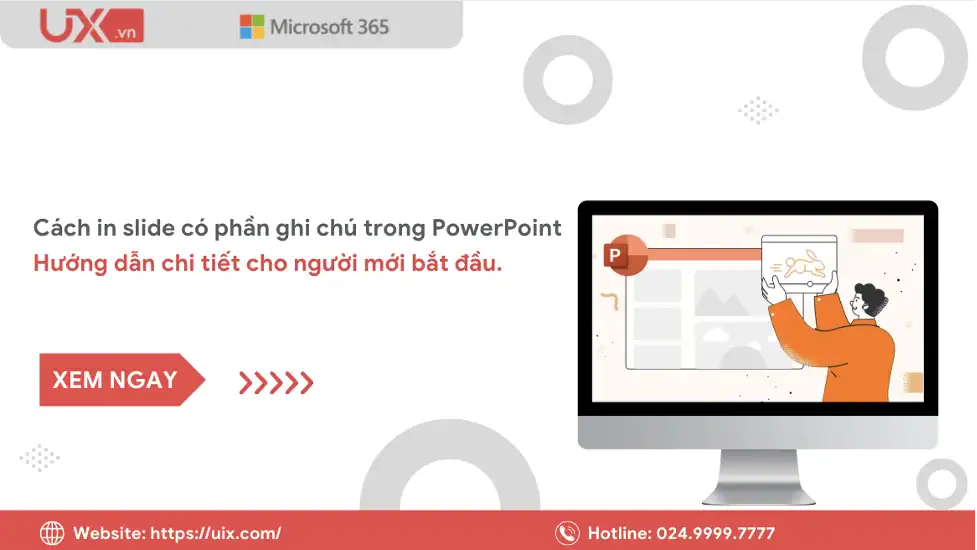Khi bạn chuẩn bị một bài thuyết trình, việc chỉ in slide chính đôi khi chưa đủ. Nhiều người cần in thêm phần ghi chú (speaker notes) để hỗ trợ khi trình bày hoặc để lưu trữ nội dung chi tiết. Tuy nhiên, không phải ai cũng biết cách in slide có phần ghi chú đúng cách để vừa đẹp, vừa rõ ràng mà không bị lỗi bố cục. Trong bài viết này, UIX sẽ hướng dẫn bạn toàn bộ quy trình in slide kèm ghi chú trên PowerPoint cho Windows và PowerPoint for Mac, giúp bạn dễ dàng làm chủ công cụ trình chiếu này dù là sinh viên, giáo viên hay nhân viên văn phòng.
Vì sao nên biết cách in slide có phần ghi chú?
Trong PowerPoint, phần ghi chú (Notes) là khu vực nhỏ nằm bên dưới mỗi slide, nơi bạn có thể viết thêm các thông tin hỗ trợ cho phần trình bày — ví dụ như lời dẫn, số liệu quan trọng, dẫn chứng, hoặc những điểm cần nhấn mạnh mà bạn không muốn hiển thị trực tiếp trên slide chính.
Nhiều người thường bỏ qua tính năng này, chỉ tập trung vào thiết kế slide, nhưng thực tế, phần ghi chú lại là “vũ khí bí mật” giúp người thuyết trình kiểm soát mạch nói mạch lạc và tự tin hơn rất nhiều.
Khi bạn in slide có phần ghi chú, tức là bạn in toàn bộ nội dung của slide kèm theo phần Notes phía dưới trên cùng một trang giấy. Việc này sẽ giúp bạn mang lại rất nhiều lợi ích thiết thực:
- Hỗ trợ thuyết trình hiệu quả: Người trình bày có thể dễ dàng nhìn lại ý chính, dẫn dắt hoặc số liệu mà không cần phải ghi nhớ hay viết tay vào giấy riêng.
- Tài liệu học tập, giảng dạy: Giảng viên, học sinh hoặc sinh viên có thể in ra bản ghi chú kèm slide để ôn tập, hoặc phát cho học viên theo dõi buổi học.
- Tài liệu lưu trữ và báo cáo: Các tổ chức, doanh nghiệp thường in slide có ghi chú để lưu hồ sơ nội bộ, trình lên cấp quản lý hoặc gửi cho đối tác, giúp người đọc hiểu rõ từng nội dung thay vì chỉ nhìn hình ảnh slide.
- Tăng tính chuyên nghiệp: Việc in slide kèm phần ghi chú cho thấy người làm chủ bài thuyết trình có sự chuẩn bị kỹ lưỡng, tỉ mỉ trong từng chi tiết.
- Tiết kiệm thời gian: Thay vì phải chụp màn hình từng slide hoặc viết lại nội dung thủ công, bạn có thể in tất cả một cách đồng bộ, rõ ràng, sẵn sàng cho mọi buổi họp hoặc báo cáo.
Nói cách khác, nắm rõ cách in slide có phần ghi chú không chỉ là thao tác kỹ thuật mà còn là kỹ năng giúp bạn làm việc thông minh hơn, chuyên nghiệp hơn và hiệu quả hơn. Dù bạn là giảng viên, sinh viên, hay nhân viên văn phòng, việc hiểu và ứng dụng tính năng này sẽ giúp bạn chủ động trong mọi tình huống trình bày.
Tổng quan về cách in slide có phần ghi chú
Trước khi đi vào thao tác chi tiết, bạn cần hiểu rằng PowerPoint cung cấp nhiều chế độ in (Print Layout) khác nhau. Trong đó, Notes Pages là lựa chọn cho phép in một slide kèm phần ghi chú ở dưới.
Khi chọn định dạng này, mỗi trang in sẽ bao gồm:
- Một hình thu nhỏ của slide ở phần trên.
- Phần ghi chú (Notes) hiển thị ở bên dưới.
Điều này giúp bạn vừa xem được bố cục slide, vừa đọc được phần giải thích hoặc hướng dẫn chi tiết bên dưới.
Trên giao diện tiếng Anh của PowerPoint, đường dẫn thao tác cơ bản là:
File → Print → Settings → Notes Pages → Print.
Tuy nhiên, ở mỗi phiên bản PowerPoint khác nhau (2016, 2019, 2021, Microsoft 365 hoặc PowerPoint trên MacBook), giao diện có thể thay đổi nhẹ, nhưng nguyên tắc hoạt động của tính năng này luôn giống nhau.
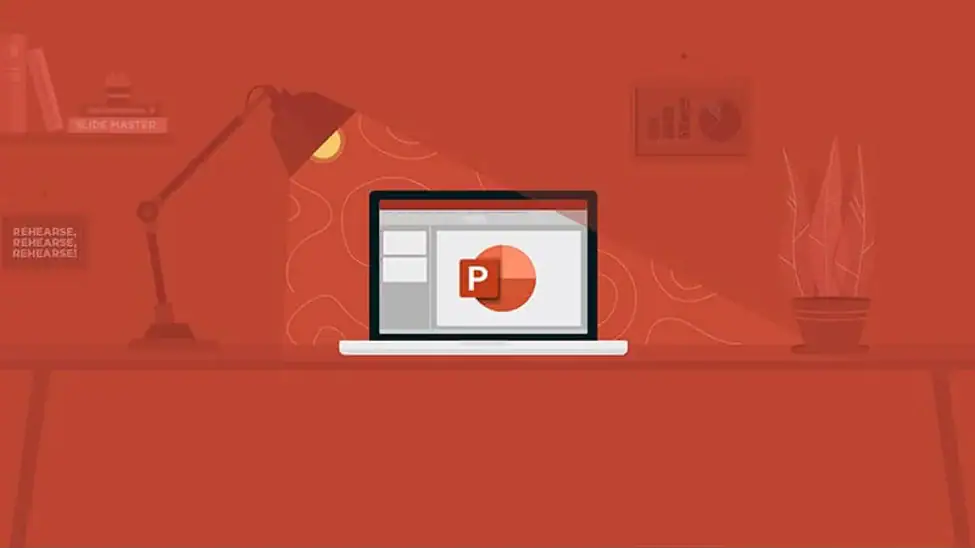
Ví dụ:
- Trên PowerPoint 2016, phần “Settings” có thể hiển thị mặc định là “Full Page Slides”, bạn phải nhấn vào để chọn “Notes Pages”.
- Còn trên PowerPoint 365, phần “Print Layout” có thể nằm ẩn trong một menu nhỏ hơn, nhưng vẫn xuất hiện lựa chọn “Notes Pages” tương tự.
Việc nắm rõ cách in slide có phần ghi chú tổng quan này giúp bạn dễ dàng thao tác trên mọi phiên bản, không bỡ ngỡ khi thay đổi máy hoặc cập nhật phần mềm.
Cách in slide có phần ghi chú trong PowerPoint – Windows
Phần cách in slide có phần ghi chú này áp dụng cho các phiên bản PowerPoint 2016, 2019, 2021 và Microsoft 365 trên Windows, vốn được sử dụng phổ biến nhất hiện nay trong trường học và doanh nghiệp.
Bước 1: Mở bài thuyết trình cần in
Khởi động PowerPoint và mở file bạn muốn in. Trước khi in, hãy kiểm tra lại phần Notes ở dưới mỗi slide. Nếu phần ghi chú chưa hiển thị, bạn có thể bật lên bằng cách:
Vào tab View → chọn Notes, hoặc nhấn vào thanh nhỏ “Notes” ngay dưới slide trong chế độ Normal.
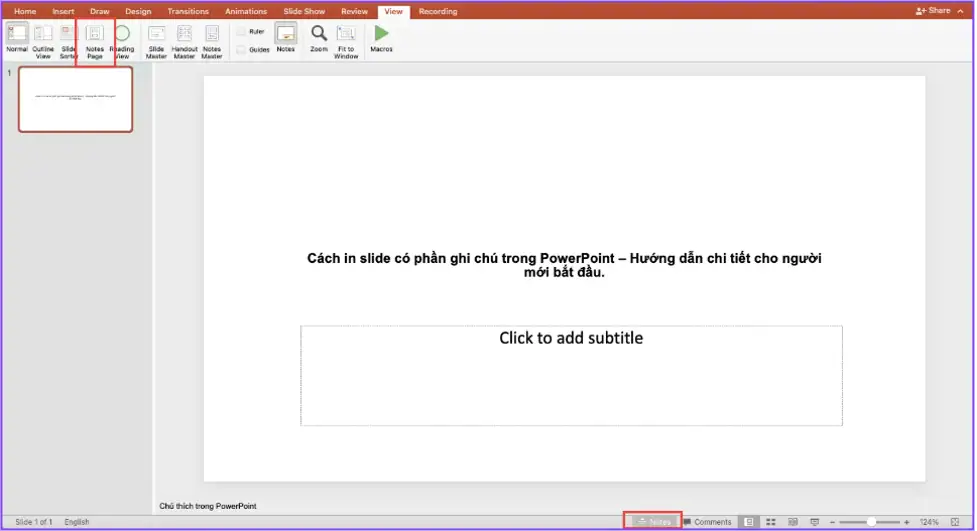
Đây chính là phần nội dung sẽ được hiển thị trong bản in khi bạn chọn chế độ “Notes Pages”. Bạn có thể chỉnh sửa lại nội dung này để đảm bảo đầy đủ, rõ ràng, dễ đọc trước khi in.
Bước 2: Truy cập chế độ in
Trên thanh công cụ (Ribbon), chọn File → Print hoặc dùng tổ hợp phím Ctrl + P để mở nhanh cửa sổ in.
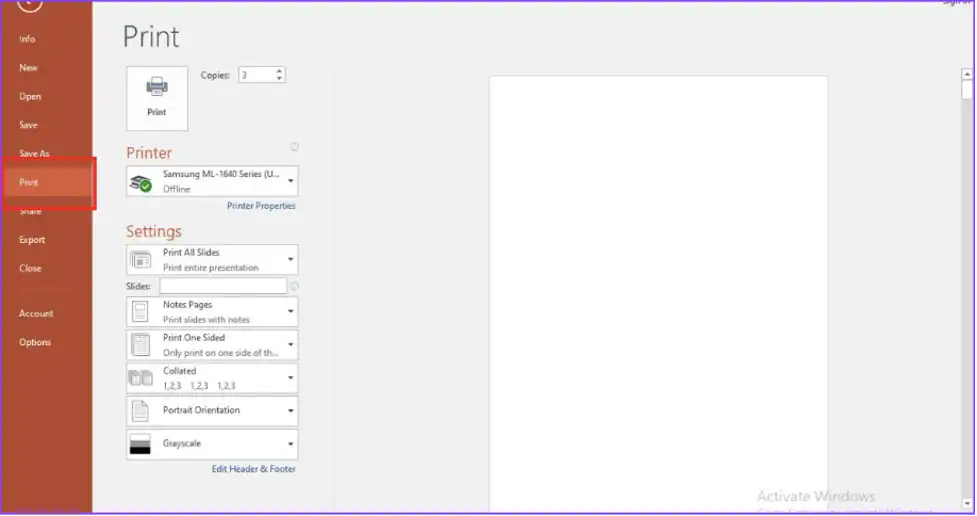
Ngay lập tức, PowerPoint sẽ hiển thị màn hình Print Preview (xem trước bản in) ở bên phải, còn các tùy chọn in nằm ở khu vực trung tâm.
*Mẹo nhỏ: Nếu bạn chỉ muốn in một vài slide, có thể nhập số slide cụ thể ở phần “Slides” (ví dụ: 1-5 hoặc 2,4,7).
Bước 3: Chọn định dạng “Notes Pages”
Trong khu vực “Settings”, bạn sẽ thấy một hộp tùy chọn hiển thị dòng chữ “Full Page Slides” (nghĩa là in tràn slide, không có ghi chú). Hãy nhấp vào hộp này và chọn “Notes Pages” từ danh sách hiện ra.
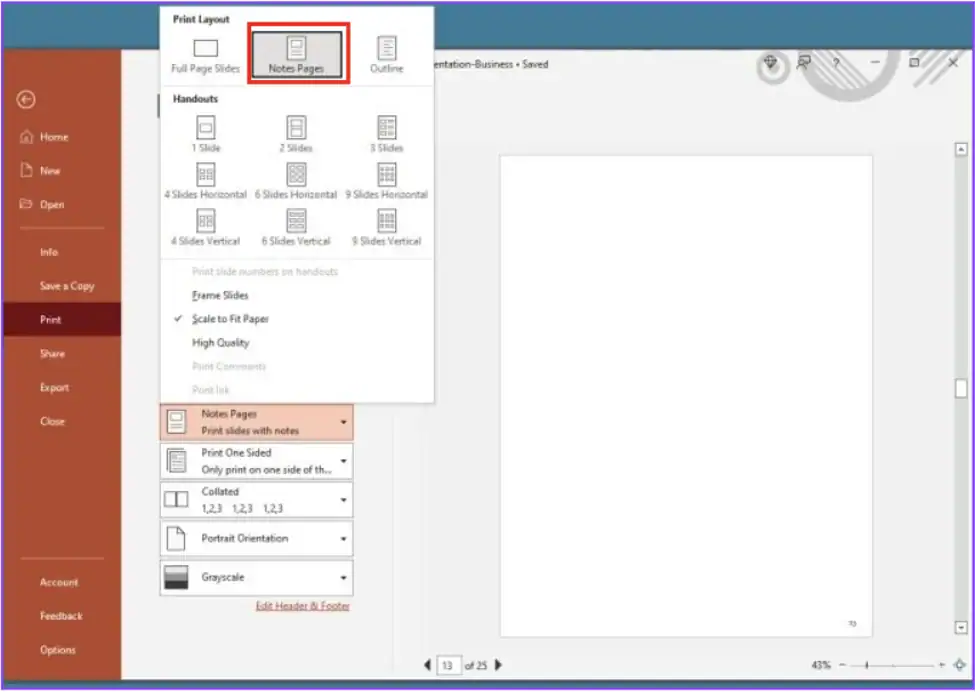
Ngay khi chọn xong, bạn sẽ thấy trong khung Preview bên phải:
- Slide thu nhỏ nằm ở trên.
- Phần ghi chú hiển thị ở bên dưới.
Đây chính là bản xem trước của bản in có phần ghi chú – bố cục rõ ràng, trực quan và rất hữu ích trong quá trình trình bày.
Bước 4: Tùy chỉnh thêm trước khi in
PowerPoint cho phép bạn tùy chỉnh nhiều yếu tố để bản in chuyên nghiệp hơn:
- Printer: Chọn máy in thực tế bạn đang sử dụng, hoặc chọn Microsoft Print to PDF nếu muốn xuất thành file PDF.
- Orientation: Chọn hướng giấy – Portrait (dọc) là mặc định, nhưng nếu slide quá rộng, có thể chọn Landscape (ngang).
- Color Mode: Chọn giữa Color (in màu), Grayscale (thang xám), hoặc Pure Black and White (đen trắng thuần túy).
- Pages: Chọn phạm vi slide cần in – “All Slides” (toàn bộ), hoặc “Custom Range” (slide cụ thể).
- Copies: Chọn số bản in nếu bạn cần phát tay cho nhiều người.
*Mẹo chuyên nghiệp: Nếu bạn muốn lưu bản PDF đẹp, không bị lệch bố cục, hãy bật “Scale to Fit Paper” để PowerPoint tự động căn chỉnh kích thước trang in.
Bước 5: Xem lại bố cục bản in
Trước khi nhấn “Print”, hãy kéo thanh cuộn trong phần Preview để xem toàn bộ slide.
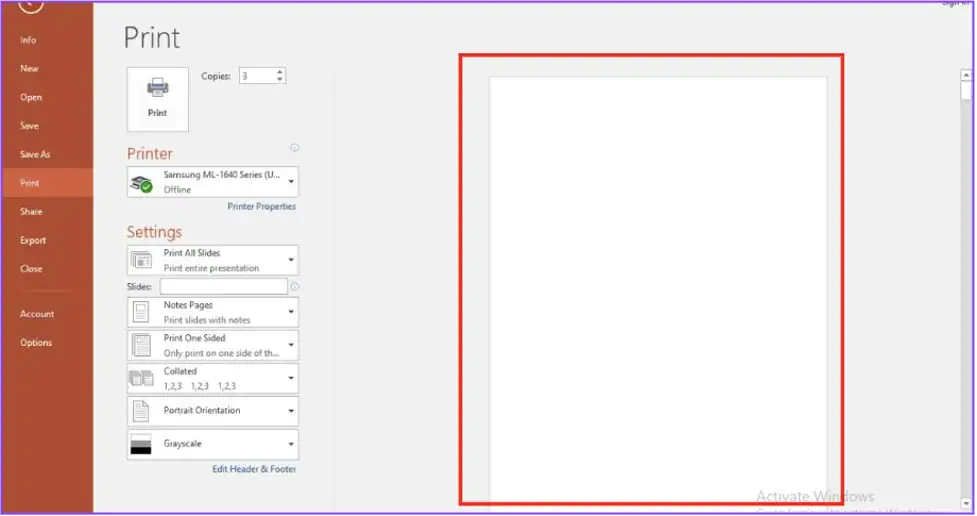
Nếu phần ghi chú quá dài, PowerPoint sẽ tự động thu nhỏ font chữ để vừa trang. Tuy nhiên, nếu font bị quá nhỏ, bạn nên chia phần ghi chú đó ra nhiều slide để bản in dễ đọc hơn.Ngoài ra, nếu bạn muốn điều chỉnh khoảng cách giữa slide và phần ghi chú, có thể vào tab View → Notes Page để chỉnh thủ công trên từng slide, rồi mới quay lại chế độ Print.
Bước 6: In hoặc xuất ra PDF
Khi mọi thiết lập đã ổn, nhấn Print để bắt đầu in.
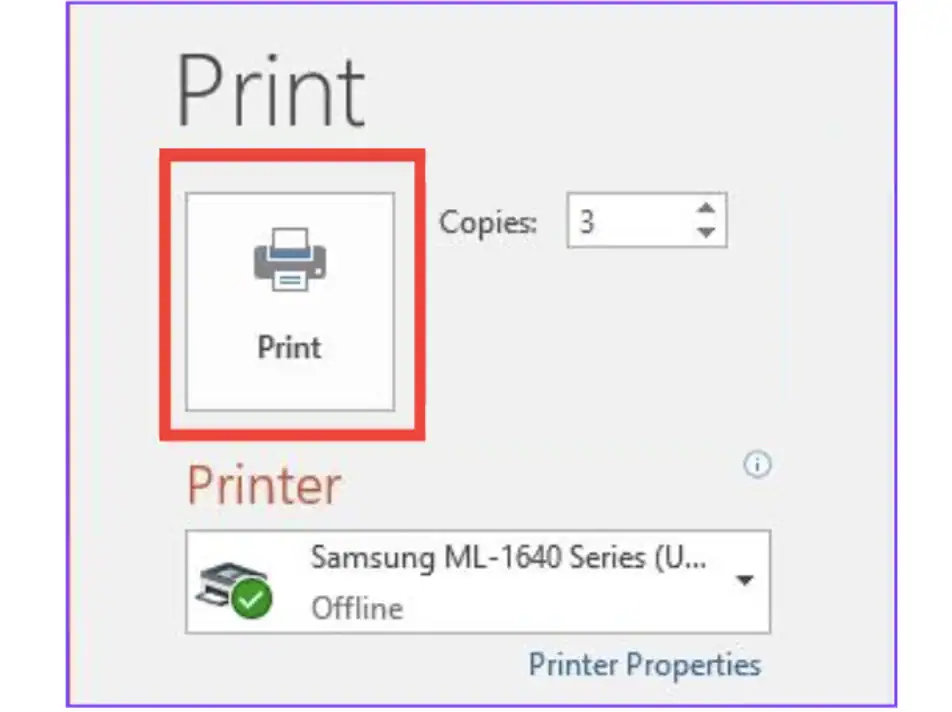
Nếu bạn chọn “Microsoft Print to PDF”, PowerPoint sẽ xuất ra một file PDF với định dạng chuẩn: mỗi trang gồm một slide và phần ghi chú bên dưới.Đây là cách phổ biến nhất để tạo tài liệu thuyết trình chuyên nghiệp: bạn có thể lưu, chia sẻ qua email, hoặc gửi cho người học/đồng nghiệp mà không cần chỉnh lại thủ công.
*Mẹo nâng cao cho người dùng Windows:
- Phím tắt nhanh: Ctrl + P → Alt + S → N → Enter (mở Print → chọn Notes Pages → In).
- Tùy chỉnh Notes Master: Vào View → Notes Master để thay đổi vị trí ghi chú, chèn logo hoặc chỉnh font trước khi in.
- In song song nhiều slide: Nếu muốn in 2 slide kèm ghi chú trên một trang, cần xuất sang Word trước (File → Export → Create Handouts).
- Kiểm tra khổ giấy: Luôn đặt khổ A4 hoặc Letter để tránh bị lệch khi in.
Cách in slide có phần ghi chú trên MacBook (PowerPoint for Mac)
Phiên bản PowerPoint for Mac có giao diện tương tự Windows nhưng bố trí hộp thoại Print khác một chút.
- Bước 1: Mở file PowerPoint của bạn. Hãy đảm bảo bạn đã nhập phần Notes bên dưới mỗi slide.
- Bước 2: Chọn File → Print…, hoặc nhấn Command + P.
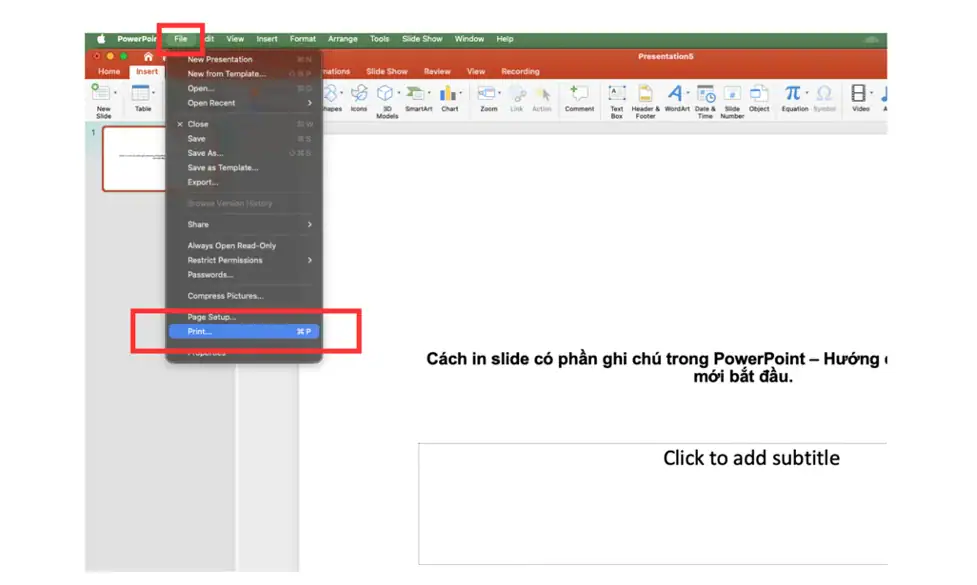
Khi cửa sổ in mở ra, nếu bạn chỉ thấy vài lựa chọn cơ bản, hãy nhấp nút “Show Details” để mở rộng đầy đủ các tùy chọn.
- Bước 3: Ở menu “Layout” hoặc “Print Layout”, chọn Notes Pages. Xem phần preview bên phải – bạn sẽ thấy slide ở trên, phần ghi chú ở dưới.
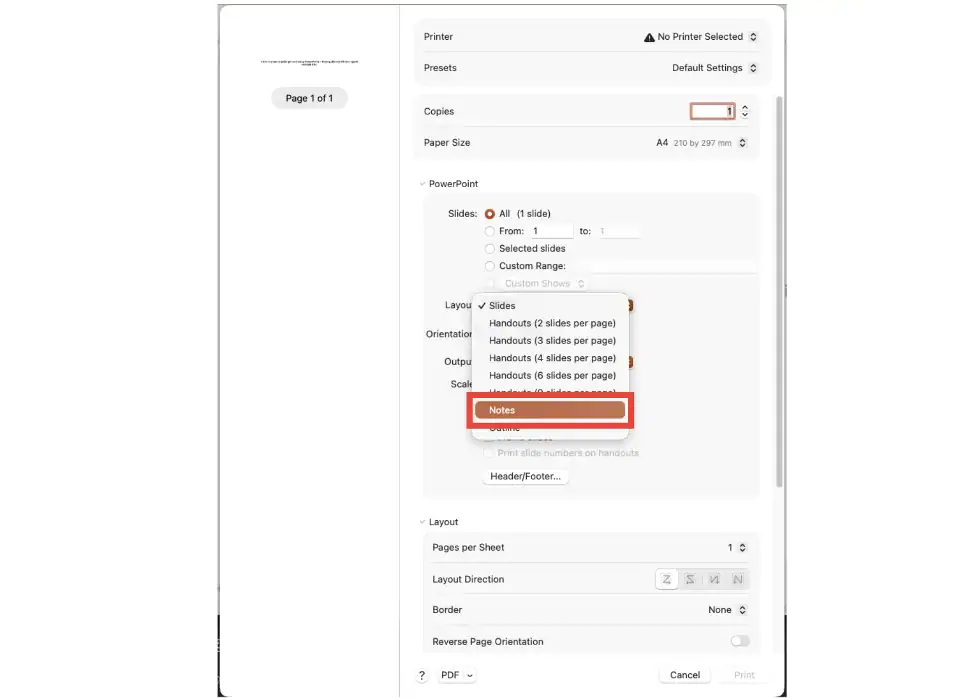
- Bước 4: Chỉnh cài đặt nâng cao
-
- Printer: Chọn máy in vật lý hoặc “Save as PDF” để lưu file.
- Paper Size: Nên chọn A4 để vừa bố cục.
- Orientation: Portrait.
- Scale: Để mặc định 100%.
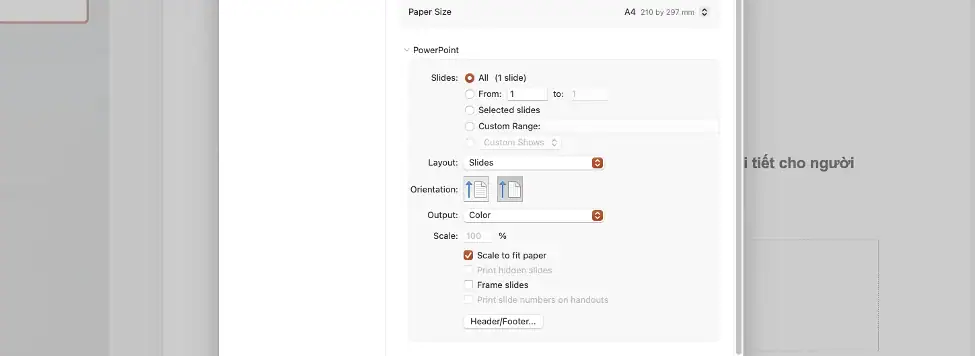
- Bước 5: Chọn Print để in trực tiếp. Hoặc chọn PDF → Save as PDF để lưu bản có phần ghi chú.
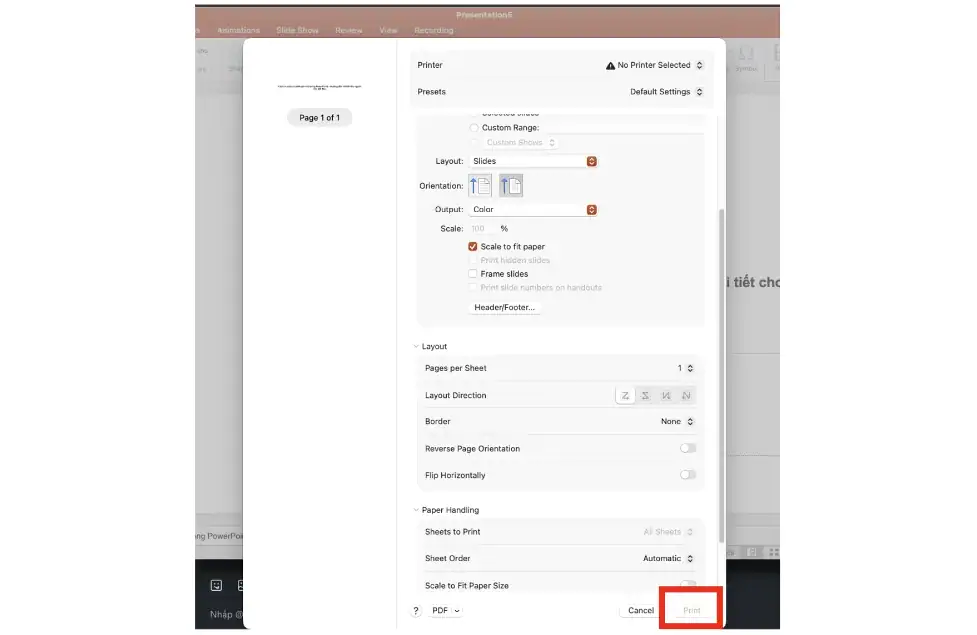
*Mẹo nhỏ cho người dùng MacBook:
- Nếu phần ghi chú dài, hãy chia đoạn hoặc giảm cỡ chữ trong Notes Pane.
- Trước khi in, mở tab View → Notes Page để xem trước bố cục thực tế.
- Khi lưu PDF, kiểm tra lại đường dẫn để đảm bảo file không bị lỗi font tiếng Việt.
Lỗi thường gặp khi in slide kèm ghi chú
Mặc dù cách in slide có phần ghi chú trong PowerPoint khá đơn giản, nhưng không ít người vẫn gặp các lỗi phổ biến khiến bản in bị sai định dạng, thiếu nội dung hoặc hiển thị không như mong muốn. Việc nắm rõ nguyên nhân và cách khắc phục sẽ giúp bạn tiết kiệm đáng kể thời gian và công sức trong quá trình in ấn.
| Tình huống | Nguyên nhân | Cách khắc phục |
| Phần ghi chú không xuất hiện | Chưa chọn “Notes Pages” | Vào File → Print → Settings → Notes Pages |
| Ghi chú bị cắt | Ghi chú quá dài, khổ giấy nhỏ | Rút ngắn hoặc chia đoạn ghi chú; chọn A4 Portrait |
| Slide bị lệch khung | Khác khổ giấy hoặc lề in | Kiểm tra Printer Properties và chỉnh lại Margins |
| PDF không hiển thị đúng font | Máy thiếu font | Cài font sử dụng trong PowerPoint trước khi in |
| Bản Mac không thấy tùy chọn Notes | Chưa bật “Show Details” | Nhấp “Show Details” trong hộp thoại Print |
Khi gặp sự cố, hãy kiểm tra lại cài đặt từng bước trong quá trình in. Đôi khi, chỉ cần chọn nhầm Full Page Slides thay vì Notes Pages là bạn đã mất toàn bộ phần ghi chú quan trọng. Ngoài ra, nên xem lại kích thước giấy in để đảm bảo bố cục không bị tràn khung hoặc cắt nội dung.
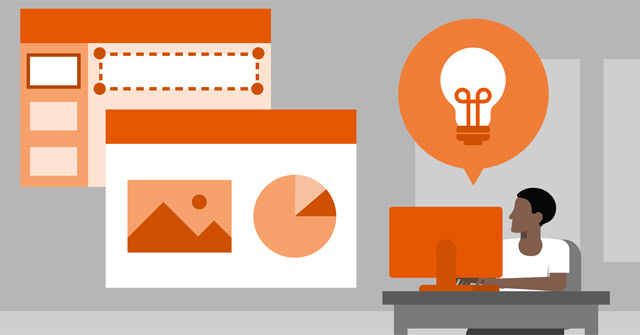
Việc hiểu rõ các lỗi thường gặp trong cách in slide có phần ghi chú giúp bạn xử lý nhanh và tạo ra bản in hoàn chỉnh, rõ ràng, chuyên nghiệp. Hãy luôn xem trước bản in (Preview) để đảm bảo mọi ghi chú đều hiển thị đúng như ý muốn trước khi in thật.
Mẹo chuyên nghiệp cho cách in slide có phần ghi chú đẹp và rõ.
Sau khi nắm được cách in slide có phần ghi chú cơ bản, bạn có thể áp dụng thêm một số mẹo chuyên nghiệp để bản in trở nên rõ ràng, thẩm mỹ và dễ đọc hơn. Những bí quyết này đặc biệt hữu ích cho giáo viên, giảng viên, nhân viên văn phòng và chuyên gia thuyết trình muốn tạo ấn tượng tốt với người xem.
- Luôn xem lại Notes Master: Trước khi in hàng loạt, vào View → Notes Master để tinh chỉnh cỡ chữ, vị trí và logo.
- Chỉnh màu nền nhẹ: Nếu in màu, chọn nền trắng hoặc xám nhạt để phần ghi chú dễ đọc.
- Dùng PDF cho bản gửi: Khi gửi qua email, nên xuất bản in ghi chú thành PDF để giữ bố cục và font chữ ổn định.
- Đặt số trang: Trong Notes Master, thêm Page Number để người đọc theo dõi dễ hơn.
- Xem trước toàn bộ: Ở chế độ “Notes Page View”, kiểm tra xem ghi chú có bị lệch dòng hoặc tràn khung không.
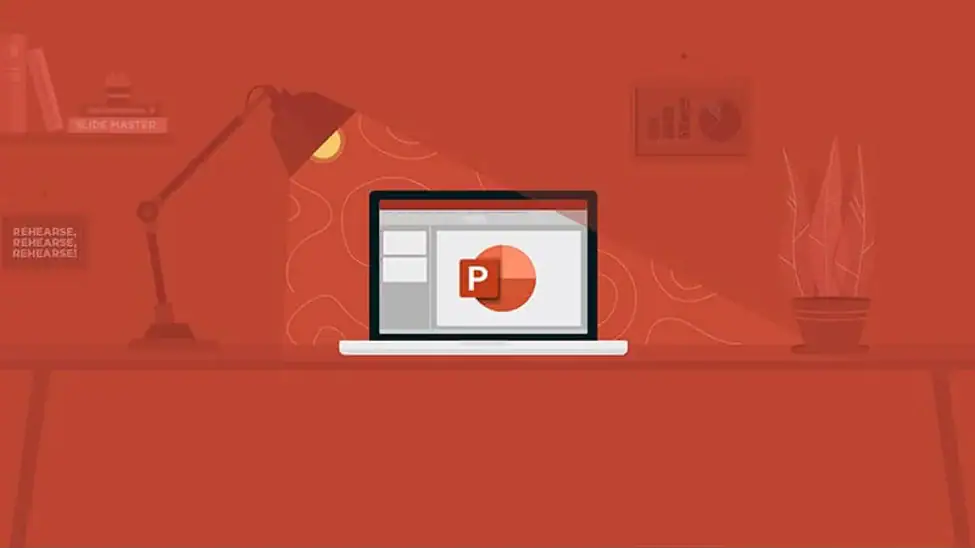
Áp dụng các mẹo trên, bạn sẽ có được bản in slide kèm phần ghi chú đẹp, rõ ràng và chỉn chu. Một bản in được thiết kế cẩn thận không chỉ giúp bạn tự tin khi thuyết trình mà còn thể hiện sự chuyên nghiệp trong từng chi tiết nhỏ — đúng tinh thần làm việc hiệu quả cùng PowerPoint của UIX.
Khi nào nên in slide có phần ghi chú?
Không phải lúc nào cũng cần in ghi chú kèm theo slide, nhưng trong một số tình huống, việc áp dụng đúng cách in slide có phần ghi chú sẽ giúp bạn làm việc hiệu quả hơn và tăng khả năng truyền đạt nội dung.
- Khi bạn chuẩn bị báo cáo nội bộ hoặc giảng dạy, phần ghi chú sẽ giúp người đọc hiểu sâu hơn.
- Khi cần phát tài liệu cho khán giả, bản in kèm ghi chú giúp họ nắm thêm thông tin mà không cần bạn nói lại.
- Khi cần lưu tài liệu tham khảo hoặc gửi cho đối tác, in ghi chú giúp người xem hiểu rõ nội dung từng slide.
Tùy theo mục đích sử dụng, việc cách in slide có phần ghi chú sẽ giúp bạn tiết kiệm thời gian, tăng khả năng giao tiếp và truyền đạt thông tin hiệu quả hơn. Hãy cân nhắc lựa chọn đúng thời điểm để sử dụng tính năng này – vì một bài thuyết trình chuyên nghiệp không chỉ đẹp ở hình ảnh mà còn ở sự chuẩn bị kỹ lưỡng phía sau.
>>> Xem thêm: Cách Trình Chiếu PowerPoint Có Phần Ghi Chú
Tổng kết
Hiểu và thành thạo cách in slide có phần ghi chú trong PowerPoint giúp bạn chủ động hơn trong việc chuẩn bị, trình bày và chia sẻ nội dung. Việc in slide kèm ghi chú không chỉ giúp bạn dễ dàng nắm bắt các ý chính khi thuyết trình mà còn thể hiện sự chuyên nghiệp, chỉn chu trong từng chi tiết.
Dù bạn đang sử dụng PowerPoint trên Windows hay MacBook, việc nắm rõ thao tác cách in slide có phần ghi chú sẽ giúp tiết kiệm thời gian, đồng thời đảm bảo bố cục tài liệu của bạn luôn rõ ràng, mạch lạc và dễ theo dõi.
Đừng quên theo dõi UIX – nơi chia sẻ đa dạng những mẹo hay về PowerPoint thực chiến và các hướng dẫn tối ưu với bộ công cụ văn phòng giúp bạn có thể làm việc hiệu quả hơn mỗi ngày. Liên hệ ngay đến hotline 024 9999 7777 để được hướng dẫn chi tiết hoặc nhận một số các tài nguyên học tập miễn phí từ UIX.